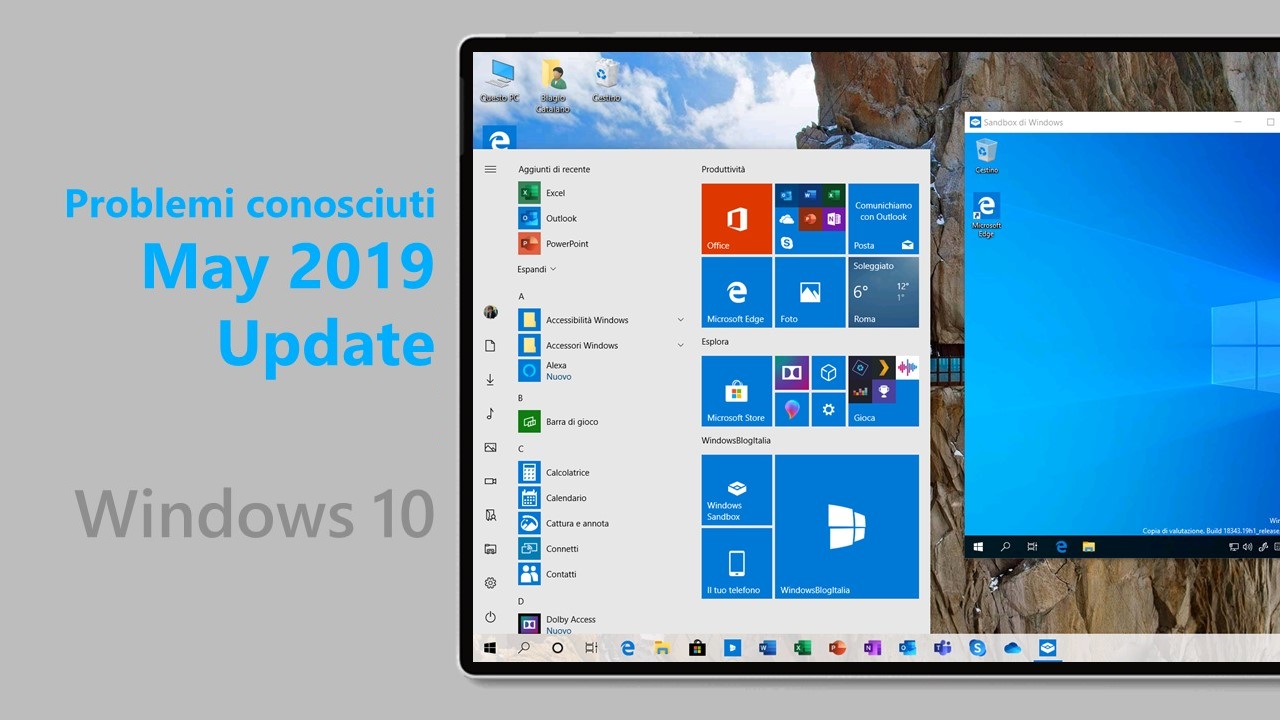
Microsoft ha rilasciato una lista dei possibili problemi, bug e malfunzionamenti che affliggono attualmente la release pubblica di May 2019 Update. L’elenco fa riferimento unicamente alla versione 1903 del sistema operativo.
Bug di May 2019 Update
A seguire proponiamo la lista con i problemi e i bug attualmente conosciuti e ai quali Microsoft sta lavorando, insieme ad alcune soluzioni temporanee in attesa di un fix tramite i prossimi aggiornamenti cumulativi.
La luminosità del display potrebbe non rispondere alle regolazioni
Microsoft e Intel hanno identificato un problema di compatibilità dei driver su dispositivi configurati con determinati driver video Intel. Dopo l’aggiornamento a Window 10, versione 1903, le impostazioni di luminosità possono talvolta apparire come se le modifiche applicate avessero effetto, tuttavia la luminosità effettiva del display non cambia.
Per salvaguardare la tua esperienza di aggiornamento, abbiamo applicato una sospensione della compatibilità sui dispositivi con determinati driver Intel da Windows 10, versione 1903, fino a quando questo problema non verrà risolto.
- Client: Windows 10, versione 1903
- Soluzione alternativa: riavviare il dispositivo per applicare le modifiche alla luminosità.
Si consiglia di non tentare di aggiornare manualmente utilizzando il pulsante Aggiorna ora o lo Strumento di creazione multimediale finché il problema non è stato risolto.
- Passaggi successivi: stiamo lavorando a una risoluzione che sarà resa disponibile nella prossima versione.
Audio non funzionante con cuffie Dolby Atmos e home theater
Dopo l’aggiornamento a Windows 10, versione 1903, è possibile che si verifichi una perdita di audio con Dolby Atmos per l’home theater (estensione gratuita) o Dolby Atmos per cuffie (estensione a pagamento) acquisite tramite Microsoft Store a causa di un errore di configurazione della licenza.
Ciò si verifica a causa di un problema con un componente di licenza di Microsoft Store, in cui i titolari di licenza non sono in grado di connettersi all’app Dolby Access e abilitare le estensioni Dolby Atmos.
Per salvaguardare la tua esperienza di aggiornamento, abbiamo applicato una protezione protettiva sui dispositivi offerti da Windows 10, versione 1903 fino alla risoluzione del problema. Questo errore di configurazione non comporterà la perdita di accesso per la licenza acquisita una volta risolto il problema.
- Client: Windows 10, versione 1903
- Passaggi successivi: stiamo lavorando a una risoluzione per Microsoft Store e stimiamo che una soluzione sarà disponibile a metà giugno.
Si consiglia di non tentare di aggiornare manualmente utilizzando il pulsante Aggiorna ora o lo Strumento di creazione multimediale finché il problema non è stato risolto.
Cartelle e documenti duplicati nella directory del profilo utente
Se hai reindirizzato cartelle conosciute (ad esempio, cartelle Desktop, Documenti o Immagini) potresti vedere una cartella vuota con lo stesso nome nelle directory %profilo% dopo l’aggiornamento a Windows 10, versione 1903. Ciò potrebbe verificarsi se le cartelle note sono state reindirizzate quando hai scelto di eseguire il backup dei tuoi contenuti su OneDrive utilizzando la procedura guidata di OneDrive o se hai scelto di eseguire il backup dei tuoi contenuti durante l’Esperienza out-of-box di Windows (OOBE). Ciò si può anche verificare se ha reindirizzato manualmente le cartelle conosciute tramite la finestra di dialogo Proprietà in Esplora file. Questo problema non causa la cancellazione di file utente e una soluzione è in corso.
Per salvaguardare la tua esperienza di aggiornamento, abbiamo applicato una sospensione di qualità sui dispositivi con cartelle conosciute reindirizzate da Windows 10, versione 1903, finché il problema non è stato risolto.
- Client: Windows 10, versione 1903
- Passaggi successivi: Microsoft sta lavorando su una risoluzione e stima che una soluzione sarà disponibile a fine maggio.
Si consiglia di non tentare di aggiornare manualmente a Windows 10, versione 1903 utilizzando il pulsante Aggiorna ora o lo Strumento di creazione multimediale finché il problema non è stato risolto.
Errore durante il tentativo di aggiornamento con dispositivo USB esterno o scheda di memoria collegata
Se si dispone di un dispositivo USB esterno o di una scheda di memoria SD collegata durante l’installazione di Windows 10, versione 1903, è possibile che venga visualizzato un messaggio di errore che informa che “Questo PC non può essere aggiornato a Windows 10”. Ciò è causato da una non corretta riassegnazione dell’unità durante l’installazione.
Scenario di esempio: un aggiornamento a Windows 10, versione 1903, viene tentato su un computer con una pen drive inserita nella porta USB. Prima dell’aggiornamento, la chiavetta è montata nel sistema come unità G in base alla configurazione dell’unità esistente. Dopo l’installazione dell’aggiornamento della funzione; tuttavia, il dispositivo viene riassegnato a una diversa lettera di unità (ad esempio, unità H).
La riassegnazione dell’unità non è limitata alle unità rimovibili. Anche i dischi rigidi interni potrebbero essere interessati.
Per salvaguardare la tua esperienza di aggiornamento, abbiamo applicato una sospensione sui dispositivi con un dispositivo USB esterno o una scheda di memoria SD collegata da Windows 10, versione 1903, fino a quando questo problema non è stato risolto.
- Client: Windows 10, versione 1903
- Soluzione: per ovviare a questo problema, rimuovere tutti i supporti esterni, ad esempio dispositivi USB e schede SD, dal computer e riavviare l’installazione di Windows 10, aggiornamento della versione 1903. L’aggiornamento dovrebbe quindi procedere normalmente.
Se è necessario mantenere il dispositivo esterno, la scheda di memoria SD o altri dispositivi collegati al computer durante l’aggiornamento, si consiglia di non tentare di aggiornare manualmente a Windows 10, versione 1903 utilizzando il pulsante Aggiorna ora o lo Strumento di creazione multimediale. fino a quando questo problema è stato risolto.
- Passaggi successivi: Microsoft sta lavorando su una risoluzione e stima che una soluzione sarà disponibile a fine maggio.
Impossibile scoprire o connettersi ai dispositivi Bluetooth
Microsoft ha identificato problemi di compatibilità con alcune versioni di driver per radio Bluetooth realizzate da Realtek e Qualcomm. Per salvaguardare la tua esperienza di aggiornamento, abbiamo applicato una sospensione di compatibilità sui dispositivi con versioni di driver interessate per le radio Bluetooth Realtek o Qualcomm da Windows 10, versione 1903 o Windows Server, versione 1903 fino a quando il driver non è stato aggiornato.
- Client: Windows 10, versione 1903
- Server: Windows Server, versione 1903
- Soluzione alternativa: verificare con il produttore del dispositivo (OEM) per verificare se è disponibile un driver aggiornato e installarlo. Per i driver Qualcomm, è necessario installare una versione del driver maggiore di 10.0.1.11. Per i driver Realtek, è necessario installare una versione del driver maggiore di 1.5.1011.0.
Fino a quando non è stato installato un driver aggiornato, si consiglia di non tentare di aggiornare manualmente utilizzando il pulsante Aggiorna ora o lo Strumento di creazione multimediale.
- Passaggi successivi: Microsoft sta lavorando con Realtek e Qualcomm per rilasciare nuovi driver per tutti i sistemi interessati tramite Windows Update.
Le impostazioni della Luce notturna non si applicano in alcuni casi
Microsoft ha identificato alcuni scenari in cui le impostazioni della luce notturna potrebbero smettere di funzionare, ad esempio: connessione a (o scollegamento da) da un monitor esterno, dock o proiettore, rotazione dello schermo, aggiornamento dei driver del display o modifica dell’altro modo di visualizzazione
- Client: Windows 10, versione 1903
- Soluzione alternativa: se le impostazioni della luce notturna non funzionano, prova a accendere e spegnere la luce notturna o riavvia il computer.
Si consiglia di non tentare di aggiornare manualmente utilizzando il pulsante Aggiorna ora o lo Strumento di creazione multimediale finché il problema non è stato risolto.
- Passaggi successivi: stiamo lavorando su una risoluzione e forniremo un aggiornamento in una prossima versione.
Intel Audio visualizza una notifica intcdaud.sys
Microsoft e Intel hanno identificato un problema con una serie di driver di periferica Intel Display Audio che possono comportare un consumo di batteria superiore al normale. Se viene visualizzata una notifica intcdaud.sys o una notifica “Cosa serve l’attenzione” quando si tenta di eseguire l’aggiornamento a Windows 10, versione 1903, sul computer è installato un driver di periferica Intel Audio Display interessato (intcdaud.sys, versioni da 10.25.0.3 a 10.25.0.8).
Per salvaguardare la tua esperienza di aggiornamento, abbiamo applicato una sospensione di compatibilità sui dispositivi con driver offerti da Windows 10, versione 1903 fino all’installazione dei driver aggiornati.
- Client: Windows 10, versione 1903; Windows 10, versione 1809
- Soluzione: sulla notifica “Cosa serve l’attenzione”, fare clic sul pulsante Indietro per rimanere sulla versione corrente di Windows 10. (Non fare clic su Conferma poiché questo procederà con l’aggiornamento e potrebbero verificarsi problemi di compatibilità.) I dispositivi interessati torneranno automaticamente a la precedente configurazione di lavoro.
Per ulteriori informazioni, consultare la guida all’assistenza clienti di Intel e l’articolo della knowledge base Microsoft KB4465877.
Si consiglia di non tentare di aggiornare i dispositivi fino a quando non vengono installati nuovi driver di periferica.
- Passaggi successivi: è possibile scegliere di attendere che i nuovi driver vengano installati automaticamente tramite Windows Update o verificare con il produttore del computer la disponibilità e le procedure di installazione del software driver del dispositivo più recenti.
Impossibile avviare l’app Fotocamera
Microsoft e Intel hanno identificato un problema che interessa le telecamere Intel RealSense SR300 e Intel RealSense S200 quando si utilizza l’app Fotocamera. Dopo l’aggiornamento a Windows 10 maggio 2019, l’aggiornamento e il lancio dell’app Fotocamera, è possibile che venga visualizzato un messaggio di errore:
“Chiudi altre app, codice di errore: 0XA00F4243.”Per salvaguardare la tua esperienza di aggiornamento, abbiamo applicato una protezione sulle macchine con le telecamere Intel RealSense SR300 o Intel RealSense S200 installate da Windows 10, versione 1903, finché il problema non è stato risolto.
- Client: Windows 10, versione 1903
- Soluzione: per risolvere temporaneamente questo problema, eseguire una delle seguenti operazioni: scollegare la videocamera e ricollegala o disabilitare e riattivare il driver in Gestione periferiche. Nella casella Cerca, digitare “Gestione periferiche” e premere Invio. Nella finestra di dialogo Gestione periferiche, espandere Telecamere, quindi fare clic con il pulsante destro del mouse su qualsiasi driver RealSense elencato e selezionare Disattiva dispositivo. Fare di nuovo clic con il tasto destro sul driver e selezionare Abilita dispositivo.
Infine, riavviare il servizio RealSense. Nella casella Cerca, digita “Task Manager” e premi Invio. Nella finestra di dialogo Task Manager, fare clic sulla scheda Servizi, fare clic con il pulsante destro del mouse su RealSense e selezionare Riavvia.Questa soluzione alternativa risolverà il problema solo fino al prossimo riavvio del sistema. Si consiglia di non tentare di aggiornare manualmente utilizzando il pulsante Aggiorna ora o lo Strumento di creazione multimediale finché il problema non è stato risolto.
- Passaggi successivi: stiamo lavorando su una risoluzione e forniremo un aggiornamento in una prossima versione.
Perdita intermittente della connettività Wi-Fi
Alcuni computer più vecchi potrebbero perdere la connettività Wi-Fi a causa di un driver Qualcomm obsoleto. Un driver Wi-Fi aggiornato dovrebbe essere disponibile dal produttore del dispositivo (OEM).
Per salvaguardare la tua esperienza di aggiornamento, abbiamo applicato una sospensione sui dispositivi con questo driver Qualcomm da Windows 10, versione 1903, fino a quando non viene installato il driver aggiornato.
- Client: Windows 10, versione 1903
- Soluzione alternativa: scaricare e installare un driver Wi-Fi aggiornato dal produttore del dispositivo (OEM).
Si consiglia di non tentare di aggiornare manualmente utilizzando il pulsante Aggiorna ora o lo Strumento di creazione multimediale fino a quando non è stato installato un nuovo driver e l’aggiornamento della funzionalità di Windows 10, versione 1903 è stato automaticamente offerto all’utente.
Incompatibilità driver AMD RAID
Microsoft e AMD hanno identificato un’incompatibilità con le versioni dei driver RAID AMD inferiori a 9.2.0.105. Quando si tenta di installare Windows 10, l’aggiornamento della versione 1903 su un computer basato su Windows 10 con una versione del driver interessata, il processo di installazione si interrompe e viene visualizzato un messaggio simile al seguente:
AMD Ryzen ™ o AMD Ryzen ™ Threadripper ™ configurato in modalità SATA o NVMe RAID.“È installato un driver che causa problemi di stabilità su Windows. Questo driver sarà disabilitato. Verifica con il tuo fornitore di software / driver per una versione aggiornata che gira su questa versione di Windows. “
Per salvaguardare la tua esperienza di aggiornamento, abbiamo applicato una sospensione di compatibilità sui dispositivi con questi driver AMD da Windows 10, versione 1903, fino a quando questo problema non verrà risolto.
- Client: Windows 10, versione 1903
- Soluzione: per risolvere questo problema, scaricare i driver AMD RAID più recenti direttamente da AMD all’indirizzo https://www.amd.com/en/support/chipsets/amd-socket-tr4/x399. I driver devono essere versione 9.2.0.105 o successiva. Installare i driver sul computer interessato e quindi riavviare il processo di installazione per Windows 10, aggiornamento della versione 1903.
Si consiglia di non tentare di aggiornare manualmente utilizzando il pulsante Aggiorna ora o lo Strumento di creazione multimediale fino a quando non è stato installato un nuovo driver e l’aggiornamento della funzionalità di Windows 10, versione 1903 è stato automaticamente offerto all’utente.
Le applicazioni e i giochi D3D potrebbero non riuscire a entrare nella modalità a schermo intero su display ruotati
Alcune applicazioni e giochi Direct3D (D3D) (ad esempio, 3DMark) potrebbero non riuscire a entrare nella modalità a schermo intero su display in cui l’orientamento dello schermo è stato modificato rispetto all’impostazione predefinita (ad esempio, una visualizzazione orizzontale in modalità verticale).
- Client: Windows 10, versione 1903
- Soluzione: per ovviare a questo problema, eseguire una delle seguenti operazioni: esegui le applicazioni in modalità finestra o, se disponibile, su un display secondario non ruotato. Modificare le impostazioni di compatibilità per le applicazioni su “Disabilita le ottimizzazioni schermo intero”.
- Passaggi successivi: Microsoft sta lavorando su una risoluzione e stima che una soluzione sarà disponibile a fine maggio.
Versioni precedenti del software anti-cheat BattlEye incompatibili
Microsoft e BattlEye hanno identificato un problema di compatibilità con alcuni giochi che utilizzano versioni precedenti del software anti-cheat di BattlEye. Quando si avvia un gioco che utilizza una versione precedente e di impatto del software anti-cheat di BattlEye su un dispositivo con Windows 10, versione 1903, il dispositivo potrebbe subire un arresto anomalo del sistema.
Per salvaguardare la tua esperienza di gioco, abbiamo applicato una sospensione di compatibilità sui dispositivi con le versioni interessate del software BattlEye utilizzato dai giochi installati sul PC. Ciò impedirà l’offerta di Windows 10, versione 1903 fino a quando la versione incompatibile del software BattlEye non sarà più installata sul dispositivo.
- Client: Windows 10, versione 1903
Mitigato: BattlEye ha fornito una patch aggiornata ai giochi con impatto noti. Per un elenco dei giochi recenti che utilizzano BattlEye, vai su https://www.battleye.com/.- Soluzione: prima di aggiornare la macchina, ti consigliamo di eseguire una o più delle seguenti operazioni: verifica che il tuo gioco sia aggiornato con l’ultima versione disponibile del software BattlEye. Alcune piattaforme di gioco ti consentono di convalidare i tuoi file di gioco, il che può confermare che l’installazione è completamente aggiornata. Riavvia il sistema e riapri il gioco. Disinstallare BattlEye utilizzando https://www.battleye.com/downloads/UninstallBE.exe e quindi riaprire il gioco. Disinstalla e reinstalla il gioco. Per ulteriori opzioni di risoluzione dei problemi, vedere https://www.battleye.com/support/faq/.
- Passaggi successivi: stiamo collaborando con BattlEye e con i partner di gioco per garantire che i giochi vengano aggiornati automaticamente con l’ultimo software BattlEye. Abbiamo confermato che l’ultima versione dei giochi interessati non presenta questo problema. Per ridurre al minimo la possibilità di colpire questa compatibilità di aggiornamento, assicurati di aver eseguito l’ultima versione dei tuoi giochi prima di tentare di aggiornare il sistema operativo.
Si consiglia di non tentare di aggiornare manualmente utilizzando il pulsante Aggiorna ora o lo Strumento di creazione multimediale fino a quando non è stata installata una versione aggiornata del software BattlEye che risolve questo problema.
Avete già aggiornato a May 2019 Update? Avete riscontrato qualche bug presente nella lista o avuto altri problemi? Fatecelo sapere nei commenti.
Articolo di Windows Blog Italia